此文出用戶「鐺鐺」對 BOOX Max2 的評測,本文已徵得作者授權「BOOX 專注閱讀為信公眾號」轉載。
首先說說選擇 Boox 的幾個原因:
1. 護眼。這個不用多說,之所以除了電腦,還要電子閱讀器,主要是為了護眼。
2. 減少紙質書籍購買。紙質書籍拿在手上是有質感,讀起來也更舒服,可一則一些外文書買紙質的是很貴的,相反電子版則比較容易獲取;二則紙質書在包裡面拿來拿去有時還是覺得很沈的。
3. 支持多種格式的文檔閱讀。性價比好一些,後期維護費用小。主要是和 sony 的大電子閱讀器比,便宜、且為安卓系統、不用破解也可裝 app,實現 mobi、epub、caj 等常見格式文獻的閱讀。換筆芯也比較便宜。
此篇主要說說論文閱讀和筆記,它還有一些值得說一下的功能,比如手寫輸入法等,也用的比較多,這裡就不說了。
BOOX Max 2 大小及主要參數
BOOX Max2 是 13.3 寸的,下面是和 14 寸 Thinkpad X1 Carbon 比較的照片,寬度比 X1 還要大出一個邊,長度上比 X1 稍短一點點。
BOOX Max2 和Thinkpad X1大小比较
BOOX Max 2 和 Thinkpad X1 大小比較
和普通的 32 開書籍以及 4 寸的小手機 iPhone SE 比較起來,是這樣的:
和 32 開書籍及 4 寸小手機比較
BOOX 論文閱讀
BOOX 論文閱讀較方便的一點是排版靈活,有專門的「論文」排版模式。
論文模式
選擇 4 分瀏覽模式。序號代表點擊下一頁的閱讀先後順序。
四分瀏覽模式
選擇 4 分瀏覽模式之後,1/4 的論文內容佔滿全屏,字大,讀起來很爽。
1/4 內容佔滿全屏
BOOX 論文批注
最近一次升級後,批注有當前頁面提筆就寫的功能,無論閱讀至哪一頁,都可以在上面任意批注。例如:
論文批注
BOOX 和電腦文獻的同步
一般我們在電腦端管理閱讀文獻會有專門的文獻閱讀工具,我使用的一款叫做 Zotero 的文獻管理工具,我之前一直使用 Biblioscape 管理文獻,這兩三年一直使用它,主要基於如下兩點原因:
1. 快速、自動的提取、保存網頁中的文件並自動建立規範的條目。 它的瀏覽器插件抽取頁面中 PDF 文獻及元數據、以及 PDF 文件的元數據抽取功能特別好用。在常用文獻庫例如 IEEE 或 Springer 頁面,點擊 zotero chrome 插件的保存按鈕,pdf 文獻就自動保存入本地和堅果雲,並且在 zotero 當前目錄中自動建立條目, 論文的名字、作者、期刊等元數據信息也基本上都能夠正確抽取出來。
如果是下載好的一個 PDF 文件,拖拽進 zotero 之後,zotero 會自動抽取該文件中的作者、題目、期刊等信息,自動生成正確的條目。這兩個功能絕對是生產力,節省了不知道多少時間。要知道以前使用 Biblioscape 時,是通過導入 bibtex 文件或文本才能建立條目的。
2. 方便不同電腦間文獻的自動同步。 支持將文獻同時存放電腦本地和雲端,並自動同步,而雲端也支持第三方所有支持 WebDAV 協議的免費雲空間。
我使用的是堅果雲,堅果雲個人免費版的限制不是按空間大小,算的是每個月限制上傳 1G 的文件,每月可下載 3G,這對於閱讀論文來說足夠了。由於自動同步,我的其他電腦只要打開 zotero 都可以自動同步另外一台電腦 zotero 裡面的文獻。這個省去了之前在不同電腦間使用雲盤(雲盤偶爾同步不可靠)或使用版本管理軟件例如 svn(版本管理軟件記錄版本信息,佔用大量空間)同步文獻的煩惱。
Zotero 端的雲端備份存儲配置如下:
Zotero 雲端備份存儲配置
但是 zotero 的不足之處是尚沒有安卓和手機的客戶端,那麼如何實現 zotero 文獻和 boox 的同步呢?
網絡上的方法是需要借助 boox 上的堅果雲 app 以及 zotero 一個 zotfile 的插件,它提供了同步 Zotero 文獻庫和移動閱讀器的功能,經實驗可以使用。
打開 Zotfile 的控制面板,在第二個 tab 頁面:Tablet Settings,勾選上「Use ZotFile to send and get files from tablet」選項,然後,在「Base Folder」里選擇一個同步盤目錄(注意路徑里不要包含中文字符),例如F:\zotero_tablets\boox\
Zotfile配置
在電腦的堅果雲客戶端,設置該同步盤目錄(F:\zotero_tablets\boox\)和堅果雲的某個目錄(例如boox目錄)同步。
在 BOOX 的堅果雲 app,設置該同步盤目錄為離線收藏。
實現 boox 和 zotero 同步的流程如下:
在電腦端,將需要發送到 boox 上閱讀的條目,右鍵單擊「Manage Attachments -> Send to Tablet」後,zotfile 會將該文檔複製到同步盤目錄(F:\zotero_tablets\boox\)中,並自動同步到堅果雲端目錄。
電腦端將文檔發送至 boox
此時,在 boox 的堅果雲客戶端,打開堅果雲的 boox 的目錄,選擇離線收藏。離線收藏後,即使不連接 wifi 也可以在本地進行文獻閱讀和標注。
離線收藏
在需要閱讀的論文條目上右鍵選擇其他應用打開,選擇 boox 自己帶的閱讀器(我這裡選擇的是 boox 自己的內置閱讀 app Neo Reader,也可以選擇 kindle 等,但是不要直接打開,因為直接打開默認是使用堅果雲 app 自帶的瀏覽器,是無法進行標注的)進行閱讀、標注等。
點擊其他應用打開
閱讀文獻、進行標注:
在 boox 端標注
注意,經測試,如果需要將標注過的文獻同步到電腦端,需要在聯網情況下,在堅果雲 app 內,在需要閱讀的論文條目上雙擊直接打開一次,使用上面說的堅果雲 app 自帶的瀏覽器打開一次。否則無法正確同步標注。
最後,在電腦端確保聯網和堅果雲打開的情況下,在 zotero上該論文條目右鍵單擊「Manage Attachments -> get from Tablet」後,該條目下多了一個標題添加了「_annoted」的文獻,即帶有 boox 標注和筆記內容的 pdf 文檔。同時,同步盤F:\zotero_tablets\boox\中的該文獻就被刪除了、boox 的堅果雲客戶端 boox 相應目錄裡面的該文獻也隨即被刪除。
從 boox 中取回帶標注文獻
zotero 中多了一個帶標注後綴的文檔
電腦端同步回來了 boox 標注的文檔
總結
BOOX 的堅果雲客戶端還有改進空間,在同步帶標注的文檔之前,必須先用其自身自帶的瀏覽器打開 pdf 一次後才可以正確同步標注。
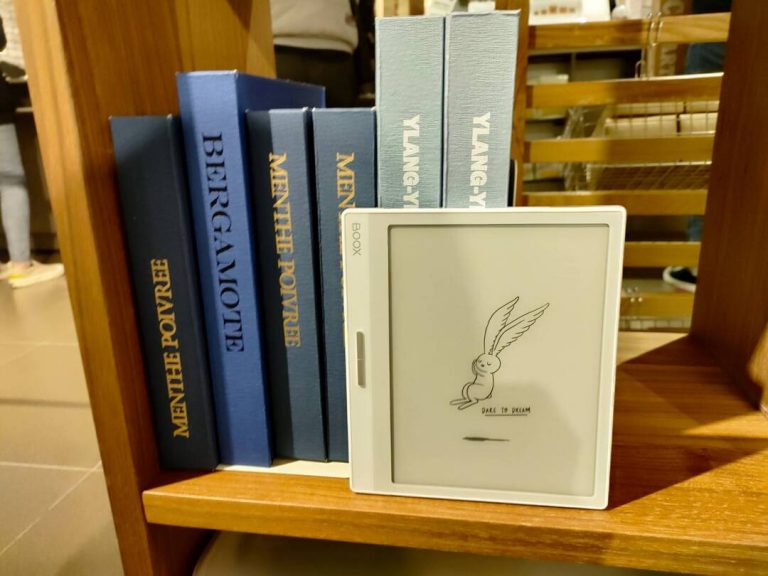
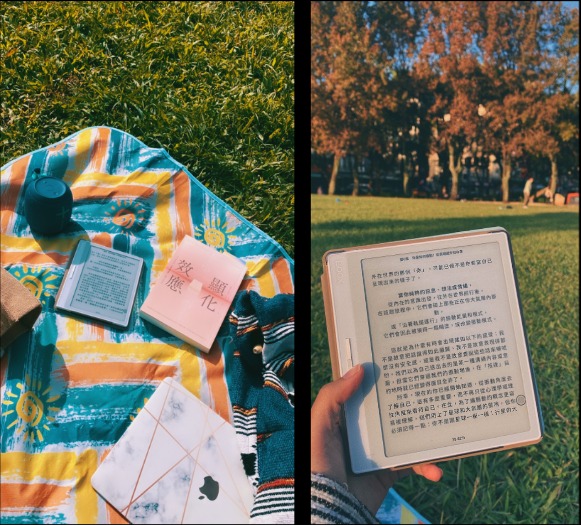
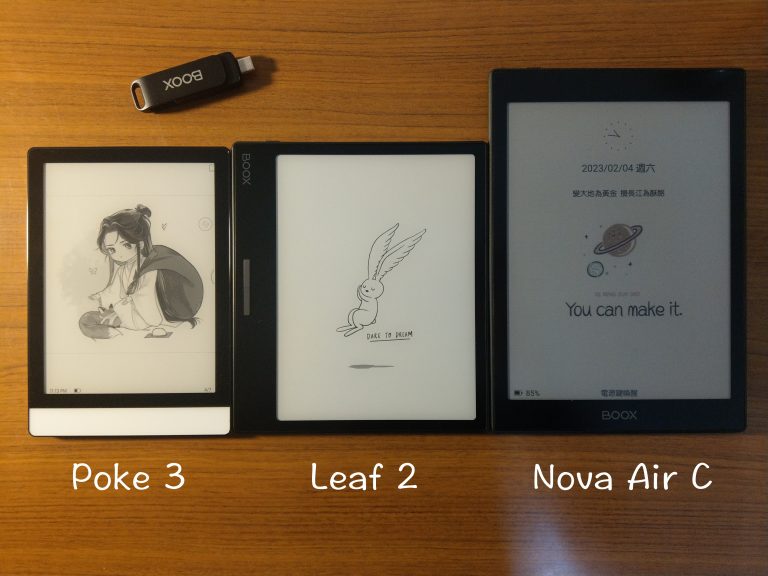
+ There are no comments
Add yours